Ak nemôžete potiahnuť posúvačom Slide to Unlock na uzamknutej obrazovke, váš iPhone môže mať problém s dotykovou obrazovkou alebo môže visieť v dôsledku softvérovej chyby.
Problémy s dotykovou obrazovkou
Krok 1: Odstráňte ochranu obrazovky
Chrániče obrazovky môžu ovplyvniť citlivosť dotykovej obrazovky iPhone. Ak posúvač Slide to Unlock prestal reagovať po nainštalovaní chrániča obrazovky, odstráňte chránič, vyčistite obrazovku a skúste posúvač znova.
Video dňa
Krok 2: Otestujte chybnú dotykovú obrazovku
Skúste otvoriť posúvač potiahnutím v hornej alebo strednej časti obrazovky – na odomknutie tejto obrazovky nemusíte ťahať prstom po samotnom posúvači. Ak to nefunguje, pomocou aplikácie Kalkulačka skontrolujte, či dotyková obrazovka funguje.

Kredit za obrázok: Obrázok s láskavým dovolením Apple
Potiahnutím nahor z dolnej časti uzamknutej obrazovky otvorte ovládacie centrum. Klepnite na ikonu Kalkulačka tlačidlo na otvorenie aplikácie.
Klepnutím na čísla a symboly na kalkulačke zistíte, či sa zaregistrujú. Ak niektorý nefunguje, možno máte chybnú dotykovú obrazovku – ktorá by si vyžadovala opravu – alebo softvérovú závadu iPhone.
Tip
Ak nepoužívate ochranu obrazovky, utrite obrazovku mäkkou handričkou, ktorá nepúšťa vlákna. Ak sú na obrazovke mastné odtlačky prstov, použite vlhkú – nie mokrú – handričku.
Telefóny iPhone nemusia rozpoznať gestá potiahnutia, ak máte mokré prsty, ak ste si nedávno naniesli krém na ruky alebo ak máte rukavice.
Chyby v iPhone
Telefóny iPhone môžu na niektorých obrazovkách prestať reagovať, ak iPhone narazí na závadu v systémovom softvéri alebo aplikácii. Reštart alebo reset môže problém odstrániť. Ak nie, máte ďalšie možnosti, ako obísť uzamknutú obrazovku, takže môžete vypnúť aplikácie na pozadí, ktoré môžu byť chybné.
Reštartujte alebo resetujte iPhone
Krok 1: Reštartujte
Ak chcete reštartovať, stlačte tlačidlo Spánok/prebúdzanie a posuňte posúvač, keď sa objaví na obrazovke. Keď sa iPhone vypne, stlačte tlačidlo Spánok/prebúdzanie tlačidlo na jeho reštartovanie.
Krok 2: Resetujte
Ak reset nevyrieši problém alebo ak nemôžete posunúť ani tento posúvač, resetujte iPhone. Stlačte obe tlačidlá Spánok/prebúdzanie a Domov tlačidlá a podržte ich, kým neuvidíte logo Apple. Uvoľnite tlačidlá a počkajte, kým sa iPhone reštartuje.
Zavolajte na iPhone
Keď prichádza hovor na uzamknutý telefón, uzamknutá obrazovka sa prepne na posúvač hovoru. Zavolajte na iPhone. Prejdite prstom po Posunutím do odpovede tlačidlo na iPhone, ak môžete, a potom zaveste.
Obíďte uzamknutú obrazovku a vypnite aplikácie
Krok 1: Vyvolajte Siri
Siri za vás môže otvárať aplikácie zo zamknutej obrazovky, čím vám poskytne zadný prístup k domovskej obrazovke. Podržte stlačené tlačidlo Domov kým sa Siri neopýta, ako môže pomôcť. Povedať Otvorte E-mail alebo Otvorte Nastavenia a ak sa zobrazí výzva, zadajte svoj prístupový kód. Keď ste v aplikácii alebo ponuke nastavení, stlačte Domov prejdite na hlavnú obrazovku.
Krok 2: Obíďte pomocou aplikácie Fotoaparát

Kredit za obrázok: Obrázok s láskavým dovolením Apple
Ak je Siri na iPhone zakázaná, klepnite na fotoaparát ikonu na uzamknutej obrazovke a potiahnutím nahor otvorte aplikáciu Fotoaparát.

Kredit za obrázok: Obrázok s láskavým dovolením Apple
Klepnite na ikonu Foto box. Vyberte Všetky fotografie a ak sa zobrazí výzva, zadajte svoj prístupový kód. Stlačte tlačidlo Domov a iPhone by mal prejsť priamo na domovskú obrazovku.
Krok 3: Zatvorte všetky otvorené aplikácie
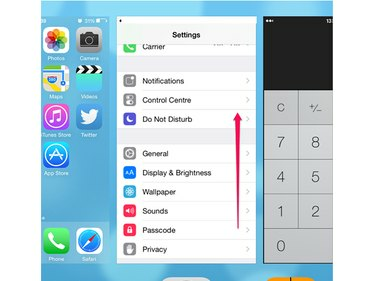
Kredit za obrázok: Obrázok s láskavým dovolením Apple
Zatvorte všetky aplikácie spustené na pozadí dvojitým klepnutím na Domov tlačidlo. V zozname aplikácií potiahnite každú aplikáciu nahor smerom k hornej časti obrazovky, čím ju vynútite úplné vypnutie.
Tip
Ak stále nemôžete otvoriť iPhone z uzamknutej obrazovky, kontaktujte Podpora Apple pre iPhone.




